Как почистить комп от вирусов
Как очистить компьютер от вирусов
 Если вы раньше никогда не обращали внимания на свою безопасность, и только сейчас решили ею заняться, то первое, с чего вам нужно начать — понять — Как очистить компьютер от вирусов.
Если вы раньше никогда не обращали внимания на свою безопасность, и только сейчас решили ею заняться, то первое, с чего вам нужно начать — понять — Как очистить компьютер от вирусов.
С высокой вероятностью вирусы разных видов просто кишат на вашем компьютере, если вы когда-либо:
— Пускали знакомых посидеть за вашим компьютером;
— Устанавливали нелицензионное программное обеспечение;
— Вставляли флеш-накопители в свой компьютер;
— Получали странные почтовые сообщения вроде бы от ваших знакомых, и открывали их содержимое;
— Посещали порносайты и отвечали «Yes» на непонятные сообщения, которые там выскакивали;
— Были подключены в локальную сеть, не управляемую командой профессиональных администраторов.
Очистка компьютера от вредоносных программ — это обязательный шаг перед всеми другими действиями по обеспечению защиты ваших личных данных, типа установки надежных паролей, настройки разделения доступа к файлам или конфигурирования сетевых фильтров.
Многие компьютерные вирусы просто не дадут вам сделать ничего, направленного на защиту от них в своей системе. И если вы, например, начнете менять пароли к своему почтовому ящику на зараженном компьютере, то ваши новые пароли тут же станут известны злоумышленнику.
Лечение зараженного компьютера вручную без использования специальных программ — весьма сложная работа. Все вредоносные программы имеют хорошую маскировку и самозащиту, так что их обнаружение и ликвидация требуют нестандартных приемов работы на компьютере, которые может выполнить только обученный специалист.
Поэтому для борьбы с активными вредоносными программами придумали специальное программное обеспечение, которое в народе называется Антивирус.
Антивирусное программное обеспечение анализирует все файлы на вашем компьютере и поведение запущенных программ, сравнивания их с описаниями вирусов, которые ей известны.
Специалисты антивирусных лабораторий отлавливают вредоносные программы в сети, анализируют их, систематизируют, придумывают процедуры лечения, а потом всю полученную информацию складывают в файлы, которые называются антивирусные базы.
Антивирусная программа должна регулярно получать эти базы из своей антивирусной лаборатории, чтобы знать о новых вирусах, иначе она их просто не увидит и будет считать, что с вашим компьютером все в порядке.
Если компьютер вам настраивали специалисты (или, мгм, «специалисты»), то у вас, возможно, уже стоит какая-нибудь антивирусная программа, скорее всего нелицензионная и с устаревшими антивирусными базами.
Выбор подходящего антивируса — тема для отдельной статьи, а пока будем считать, что антивируса у вас сейчас просто нет или он не выполняет своих задач на 100%.
Есть несколько способов надежно вылечить зараженный компьютер:
— Полная переустановка операционной системы.
— Установка антивирусной программы на зараженный компьютер и проверка всех файлов.
— Проверка жестких дисков зараженного компьютера на другом компьютере с установленным антивирусом.
— Загрузка с компакт-диска аварийного восстановления и лечение компьютера.
Рассмотрим все способы, а вы потом выберет тот, который больше подходит лично вам.
Полная переустановка операционной системы
Если загрузиться с установочного компакт-диска Windows и отформатировать свой жесткий диск, уничтожив все данные, то вирусы неминуемо подохнут вместе со всей вашей старой операционной системой.
После полной переустановки операционной системы она гарантированно будет кристально чистой от вредоносных программ. Кроме того, при этом будут возвращены все стандартные настройки системы, которые вы отчаянно меняли «под себя», позабыв о работе, а потом не знали, как вернуть все на место.
Однако, вместе с операционной системой придется переустановить все используемые вами программы, вроде Microsoft Office или игрушки Zuma. И если таких программ пара десятков, и каждую еще надо дополнительно настраивать, то вы проклянете тот день, когда решили сделать переустановку.
Фактически, этот способ лечения любят только школьники и регулярно его применяют, потому что кроме операционной системы у них на компьютере стоит обычно только парочка игр и три порнофильма в скрытой папке.
Я рекомендую применять его в очень уж запущенных случаях, когда вы не можете вытащить компьютер из-под вирусного наезда никаким из других способов.
Итак, для полной переустановки операционной системы вам нужно:
Сделать резервные копии всех документов на сменных носителях, а еще лучше — всего жесткого диска. Не используйте флоппи-дискеты для хранения резервных копий, половина из них потом не прочитается!
Еще раз проверить, сделаны ли копии всех важных документов.
В последний раз проверить, есть ли у вас копии ВСЕХ ваших документов. Если бы вы знали, как много важных файлов потерялось у людей во время таких переустановок, вы бы поняли мою назойливость.
Найти в вашем ящике установочный компакт-диск Windows. Поищите там сразу также диски с драйверами от вашего компьютера и положите рядом с собой.
Вставить диск в дисковод и перезагрузить компьютер.
Помните, что для очистки от вирусов при переустановке потребуется отформатировать свой жесткий диск, иначе все старые вирусы благополучно перекочуют в новую операционную систему.
После переустановки не спешите возвращать назад свои файлы из резервной копии, так как они могут быть заражены. Сначала надо будет установить антивирус.
И помните, я этот способ не рекомендовал, так что я буду не виноват в том, что вы забудете сделать резервную копию да и вообще никогда больше не сможете запустить компьютер.
Установка антивирусной программы на зараженный компьютер
Если у вас нет никакого антивирусного программного обеспечения на компьютере, или работает его устаревшая версия, то установка нового антивируса может помочь вам в начальной зачистке.
Скажу сразу, этот способ часто неэффективен, так как работающие вредоносные программы будут отчаянно сопротивляться даже установке антивируса, не то что его нормальной работе. Однако, это хотя бы докажет вам, что ваш компьютер заражен.
Предварительно удалите любой другой антивирус, который был установлен у вас в системе. Два разных антивируса просто не смогут нормально работать на одном и том же компьютере одновременно.
Установите любой современный коммерческий антивирус, загрузив его последнюю версию с сайта производителя. Все производители антивирусных программ сейчас предоставляют ознакомительный период, как минимум 30 дней, в течение которых антивирус работает в полную силу.
Этого нам хватит, чтобы провести зачистку и начальную настройку системы безопасности, а потом можно будет установить более дешевую или даже бесплатную антивирусную программу. Как выбрать подходящий антивирус, я расскажу позднее, а пока можете выбрать тот, у кого логотип красивее.
Запустите проверку всех файлов своего компьютера и внимательно следите за сообщениями а экране — возможно, потребуется ваше подтверждение на удаление найденных вирусов. Некоторые процедуры лечения требуют перезагрузки компьютера, и, если антивирус потребует, перезагрузите компьютер обязательно.
В конце проверки антивирус должен выдать подробный отчет о том, сколько вредоносных программ он обнаружил и сколько из них уничтожил.
Если некоторые вирусы уничтожить ему не удалось и они остаются активными, то, значит, они оказались хитрее и не позволили себя удалить. В таком случае, переходите к следующему способу очистки.
Вместо установки демонстрационной версии антивирусного пакета возможен еще один облегченный вариант.
Дело в том, что сейчас некоторые разработчики антивирусов выкладывают на сайтах бесплатные утилиты для лечения компьютера, которые рассчитаны только на лечение активных угроз и поиск вирусов по вашей команде, а не на постоянную защиту. Для наших целей это вполне подходит.
— Утилита лечения DrWeb CureIt! от лаборатории Данилова (50-80 Мб)
— Утилита лечения AVPTool от лаборатории Касперского (70-100 Мб)
— Утилита проверки McAffe FreeScan (не лечит вирусы, а только выявляет их, работает только в браузере Internet Explorer)
Загрузите одну из этих программ и просканируйте свою систему. Если в конце тестирования будет написано что-то вроде «Все активные угрозы устранены», то значит вирусы померли.
Проверка жестких дисков зараженного компьютера на другом (чистом) компьютере
Такой способ очистки имеет то преимущество, что при проверке ваших дисков на другом компьютере все вредоносные программы будут выключены вместе с вашей операционной системой и не смогут ставить антивирусу палки в колеса.
Это мой любимый способ, которым я сам лечу компьютеры своих знакомых очень часто. Однако, для него вам потребуется открывать корпус системного блока вашего компьютера, что может быть затруднительно, если у вас стоят гарантийные пломбы или если вы никогда не разбирали ничего сложнее пульта от телевизора, когда меняли батарейки.
Также вас с высокой вероятностью может шибануть статическим электричеством, так что, не имея твердой уверенности в своих силах, лучше этого не делайте. Пусть это сделает специалист, ну или ваш десятилетний сын.
Перед тем, как делать что-либо из нижеприведенных пунктов инструкции, следует найти человека, более-менее грамотного в компьютерных вопросах, и имеющего компьютер с установленным легальным коммерческим антивирусом с последними антивирусными базами.
Проверить человека на «более-менее грамотность» очень просто. Спросите у него: «А вот какая у тебя дата обновления антивирусных сигнатур? » Правильный ответ: «Сегодняшняя». Если же он ответит «Чо? ! » и сделает круглые глаза, то вряд ли он вам поможет с вашим делом.
Вы спросите, почему это я так налегаю именно на коммерческие антивирусы? Просто, по моему личному опыту, антивирусные лаборатории, которые получают деньги за свою работу от пользователей, а не от каких-то сомнительных спонсоров, работают с гораздо большим энтузиазмом и выкладывают обновления антивирусных значительно быстрее. А это значит, что все ваши вирусы, включая самые новые, будут найдены и прибиты.
Выключите компьютер и выньте провод питания системного блока из розетки.
Убедитесь, что вы вытащили именно провод питания системного блока, а не провод питания фена, который лежал рядом. Вообще, лучше вытащите все вилки из всех розеток, которые найдете.
Откройте системный блок.
Найдите ваши жесткие диски и отсоедините от них провода питания и передачи данных. Перед этим зарисуйте, как были установлены жесткие диски и какими проводами подключались, чтобы потом поставить их на свое место.
Отнесите жесткие диски к своему вышеозначенному приятелю и попросите проверить их на вирусы.
Проследите, чтобы приятель не скопировал с этих жестких дисков ваши фотки, где вы пьяный и голый танцуете джигу в шлеме танкиста, иначе все они тут же окажутся в социальной сети.
После проверки и лечения файлов отнесите жесткие диски домой и вставьте их на место, подключив все провода по зарисованной схеме.
Если после этого компьютер включился — поздравляю вас, он теперь условно чист. Однако, иногда после заражения остаются следы активности вредоносных программ: сбитые настройки и заблокированные функции операционной системы, возможно появление странных сообщений при загрузке компьютера. Это не страшно, мы с вами все постепенно приведем в порядок и заставим работать, как надо.
Если вам не к кому пойти, то попробуйте следующий метод.
Загрузка с компакт-диска аварийного восстановления
Этот способ по сути такой же, как и предыдущий, с той разницей, что вам не нужно открывать системный блок и снимать жесткие диски с компьютера. Тут вам потребуется только быстрое интернет-подключение, CD-RW болванка и дисковод для компакт-дисков с функцией записи.
Первым делом надо создать диск аварийного восстановления. Некоторые разработчики антивирусных программы предоставляют на своих сайтах образы таких дисков, которые можно бесплатно загрузить на свой компьютер и записать на CD-болванку.
Загрузите один из следующих образов:
— Диск восстановления от лаборатории Касперского (порядка 200 Мб)
— Диск восстановления от лаборатории Данилова (120-140 Мб)
При загрузке вы получите один большой файл с расширением iso. Этот файл следует записать на перезаписываемый компакт-диск. Сделать это можно, например, с помощью бесплатной программы ImgBurn (4 Мб). При ее запуске выберите мышкой функцию «Write image file to disc»:
В открывшемся окне укажите на загруженный iso-файл (секция Source) и нажмите большую кнопку внизу:
Когда программа ImgBurn отработает, у вас будет на руках загрузочный диск аварийного восстановления.
Перезагрузите компьютер с этого компакт-диска и запустите полную проверку жестких дисков. После окончания проверки и лечения вытащите аварийный компакт-диск и перезагрузите компьютер.
С вирусами покончено.
blograbotainternet.ru
Как очистить компьютер от вирусов самостоятельно?
Вирусное заражение компьютерной системы – ситуация не самая приятная, особенно если учесть, что некоторые современные угрозы способны и операционную систему вывести из строя, и уничтожить или похитить персональные данные пользователя. Далее предлагается узнать, как очистить зараженный вирусом компьютер с использованием нескольких вариантов действий и соответственно применяемых инструментов. Забегая немного вперед, следует отметить тот факт, что полностью полагаться на современные антивирусные программы не стоит, поскольку в некоторых случаях для удаления или нейтрализации вирусной угрозы может потребоваться ручное вмешательство со стороны пользователя.
Как очистить компьютер от вирусов самостоятельно: используемые инструменты и действия
Несмотря на достаточно широкое разнообразие защитных средств и инструментов в виде специально разработанных программ, иногда многие из них против некоторых видов угроз оказываются совершенно бессильными. В данном случае речь идет о том, что очистить компьютер от вирусов обычными средствами бывает проблематично только потому, что некоторые типы угроз маскируются под доверенные приложения, якобы представляющие собой партнерское программное обеспечение, устанавливаемое пользователем параллельно с основным приложением. К тому же многие такие апплеты имеют еще и сертификаты подлинности, подтверждающие безопасность, и даже цифровые подписи. Иными словами, штатные или портативные сканеры такие вирусы могут и не определить. Это касается и непосредственной угрозы, и потенциально небезопасного или ненужного ПО.
В связи с этим можно предложить несколько стандартных методик и инструментов:
- штатные антивирусные модули;
- портативные лечащие программы;
- загрузочные дисковые утилиты;
- ручное удаление вирусов (чаще всего применяется к угонщикам браузеров);
- кардинальные действия.
Как очистить компьютер от вирусов в Windows 7 или другой ОС штатными средствами?
Большинство пользователей поступает абсолютно правильно, не доверяя встроенным в Windows-системы инструментам обеспечения безопасности, а устанавливая антивирусные пакеты сторонних разработчиков, которые по своим функциональным возможностям на голову выше тех, которые были разработаны корпорацией Microsoft. Почему так? Да, только потому, что сама компания позиционируется именно как разработчик операционных систем и некоторых других программных продуктов, а уж никак не производитель средств обеспечения компьютерной безопасности.
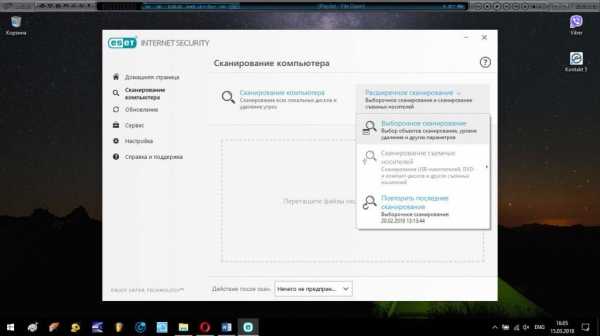
Таким образом, очистить компьютер от вирусов самым простым способом можно за счет вызова функции сканирования по требованию. При этом желательно задействовать режим углубленной проверки, иначе полной очистки не получится.
Портативные приложения и онлайн-сканнеры
К сожалению, многие стационарные антивирусные программы достаточно часто могут пропускать угрозы, особенно те, которые внедряются в интернет-браузеры в виде надстроек или дополнительных расширений. В этом случае очистить компьютер от вирусов без применения штатных модулей (которые уже пропустили угрозу) можно при помощи портативных программ, среди которых можно встретить и антивирусы, и антишпионы, и антирекламные инструменты.
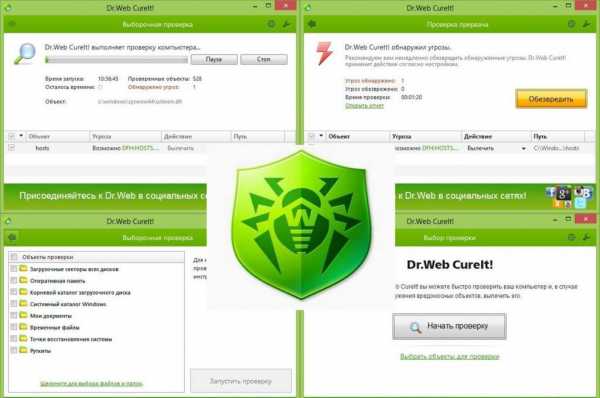
Наиболее известными и действенными средствами на все случаи жизни можно назвать параллельно применяемые программы вроде Dr. Web CureIt!, KVRT и AdwCleaner. Для них одним из основных условий полнофункциональной работы является обновление антивирусных баз при каждом старте. Равно как и в стационарных программах, в них можно выбирать объекты, подлежащие сканированию, включая загрузочные и скрытые области жестких дисков и любые съемные носители, самостоятельно. Плюс их использования состоит еще и в том, что они могут быть «чистыми», в то время как даже штатный антивирус может быть заражен.
Дисковые утилиты
Если говорить о том, как очистить от вирусов компьютер с Windows 10 на борту (или с системой версии ниже), когда выше приведенные средства результата не дали (точно известно, что вирус есть, но он не найден, угрозу удалить или нейтрализовать невозможно и т. д.), в качестве одного из самых мощных инструментов можно посоветовать программы вроде Kaspersky Rescue Disk.
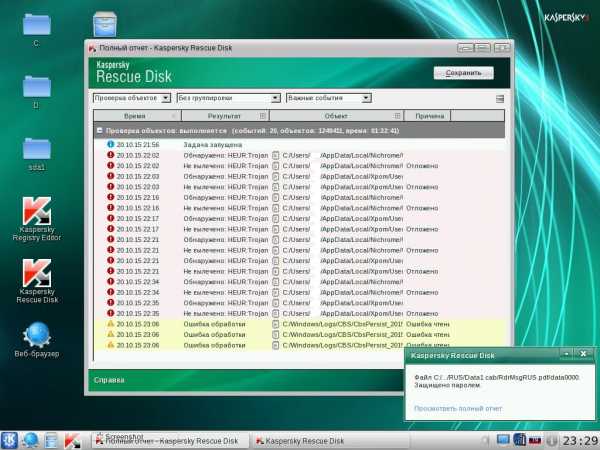
Их особенность в том, что при записи на съемный носитель на нем сохраняются специальные файлы независимого загрузчика. Иными словами, выставив устройство с программой первым для загрузки через BIOS, можно запустить сам антивирус и проверить компьютер еще до старта Windows. При этом стоит обратить внимание, что такие приложения способны обнаруживать такие вирусы, которые местом обитания избирают оперативную память (ни штатные, ни портативные программы о таком могут даже не мечтать).
Принципы ручной очистки
Наконец, для удаления некоторых видов угроз, которые к вирусам относятся лишь частично (группа нежелательных программ Hijackers), можно применять и ручное удаление.
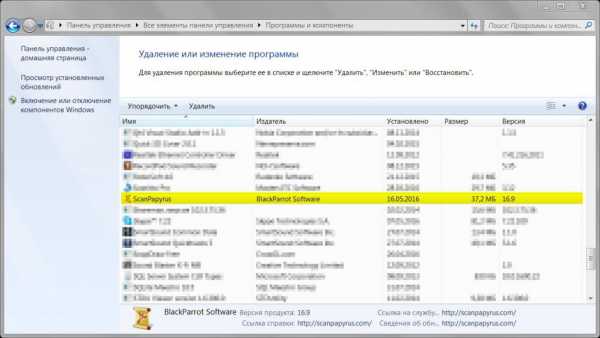
Как правило, такие программные апплеты (за редким исключением) в системе особо не маскируются, и найти их процессы можно в том же «Диспетчере задач» или удалить основные файлы приложений через раздел программ и компонентов в стандартной «Панели управления».

Единственная важная рекомендация состоит в том, чтобы всю последовательность необходимых для удаления угрозы действий выполнить при старте операционной системы в безопасном режиме.
Примерный порядок действий
Попробуем рассмотреть, какие именно действия понадобятся для того, чтобы очистить компьютер от вирусов, которые пользователь выявил в системе самостоятельно (например, через просмотр процессов в «Диспетчере задач» с определением местоположения файлов и папок вируса на жестком диске).
Итак, порядок может быть таким:
- загрузка Windows в безопасном режиме;
- завершение вирусных процессов в «Диспетчере задач» с предварительным определением места сохранения файлов угрозы на диске;
- отключение вирусных апплетов в автозагрузке (если таковые имеются) через конфигуратор системы (msconfig);
- стандартное удаление основных компонентов вируса через раздел программ и компонентов Windows;
- поиск по названию вируса и удаление остатков в системном реестре (regedit);
- поиск и удаление остаточных файлов и папок в «Проводнике» (или удаление объектов из определенной ранее локации);
- для браузеров – проверка ярлыка программы (путь к исполняемому файлу должен заканчиваться только расширением EXE без всяких дополнительных приписок);
- полная перезагрузка в штатном режиме.
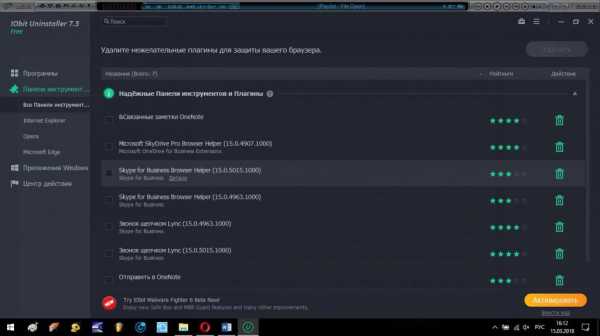
Примечание: для упрощения всех выше описанных действий можно использовать утилиту-деинсталлятор iObit Uninstaller (программа очистить компьютер от вирусов позволяет в два счета, причем находит и удаляет остатки приложений автоматически). Если все-таки используется ручное удаление, иногда сначала нужно удалить ключи реестра, а только потом приступать к деинсталляции основной программы.
Что же касается того, как очистить компьютер от вирусов полностью, тут есть два варианта действий: либо произвести восстановление Windows до того момента, когда вируса в системе еще не было, либо произвести форматирование жесткого диска (быстрое или полное).
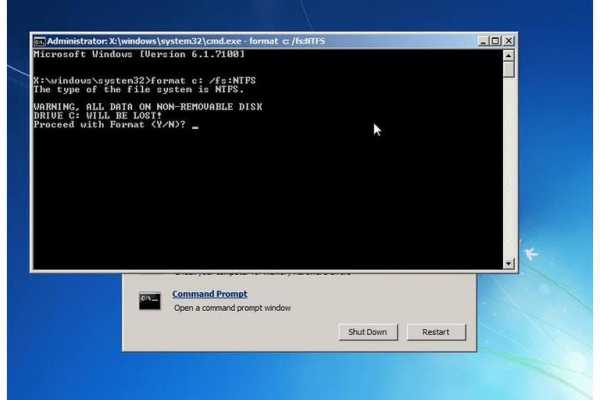
Имейте в виду, что после быстрого форматирования восстановить файлы можно, но это в равной степени касается и объектов, связанных с удаленными вирусными угрозами.
Вместо послесловия
В целом же, если подвести некий итог, нетрудно сообразить, что ничего особо сложного даже в ручной очистке системы от всевозможных вирусных угроз нет. Кстати сказать, приведенный выше порядок действий для самостоятельной нейтрализации, скажем, угонщиков браузеров, используется практически всегда и является универсальным вариантом действий, если никакие антивирусные утилиты внедрившуюся угрозу не обнаруживают или не могут удалить.
Однако отдельно стоит обратить особе внимание на применение программ-деинсталляторов. Они хороши тем, что и приложения удаляют, и ключи с файлами и папками находят, и позволяют деинсталлировать надстройки или разного рода дополнительные панели любого браузера. Даже «вшитые» в операционную систему апплеты удалить с их помощью труда не составит.
fb.ru
Самостоятельное удаление вирусов и рекламы с компьютера
Вы загружаете браузер, а вместо нужной страницы открывается реклама. Или сами по себе устанавливаются какие-то приложения, в диспетчере задач «висят» неизвестные процессы и почему-то перестал работать антивирус. А может, вместо рабочего стола открылось угрожающее сообщение, что ваши файлы зашифрованы или Windows заблокирован. Что всё это значит? То, что ваш компьютер подхватил вирус.
Разновидностей вредоносных программ для ПК существует очень много. В последние 2-3 года особо распространились зловреды, демонстрирующие рекламу без согласия пользователя, а также вирусы-вымогатели. Если справиться с первыми довольно несложно, то со вторыми, к сожалению, очень и очень затруднительно, а часто и вовсе невозможно. Сегодня разговор пойдет о том, как распознать заражение и как почистить компьютер от вирусов самостоятельно.
Симптомы присутствия вируса на ПК
Ввиду большого разнообразия вредоносной «флоры и фауны» к симптомам заражения можно отнести очень многое. По сути, любое отклонение от нормальной работы операционной системы и программ может быть проявлением вируса.
Чтобы вам было проще разобраться, разделим симптомы заражения на прямые и косвенные. Прямые указывают на 100% деятельность вируса. Например:
- Сообщения с требованием заплатить некую сумму за разблокировку Windows или расшифровку файлов (если при этом система перестала загружаться или файлы перестали открываться).
- Рекламные объявления, не привязанные к определенному сайту или приложению.
- Всплывающие окна антивирусных программ с сообщением об обнаружении зловредов и другие недвусмысленные признаки.
Косвенные симптомы не всегда указывают на заражение, так как могут возникать и по другим причинам. К ним относятся:
- Замедление работы компьютера (чтобы компьютер не тормозил, нужно не только чистить его от мусора, но и проверять антивирусом).
- Неизвестные процессы в диспетчере задач (они могут быть неизвестны вам, но не представлять собой ничего опасного).
- Синие экраны смерти.
- Невозможность установить или запустить антивирус и другие защитные программы.
- Самопроизвольное изменение системных настроек.
- Ошибки системных функций.
- Пропадание информации с жесткого диска.
- Невозможность попасть на свою страницу в социальных сетях.
- Сбои приложений и т. д.
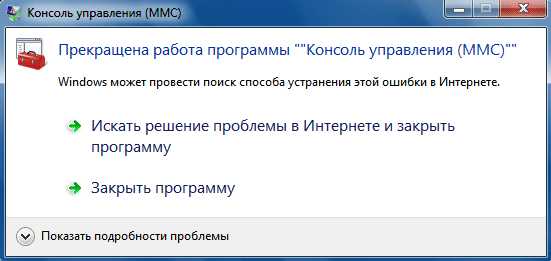
Кстати, симптомом вируса может быть и полное отсутствие внешних проявлений. Многие троянские программы, созданные для кражи личных данных владельца ПК, работают абсолютно незаметно. О факте заражения пользователь узнает лишь по опустошению банковских счетов и виртуальных кошельков платежных систем. А также, когда информация с его компьютера оказывается у злоумышленников, которые используют ее для вымогательства или шантажа.
Методы и пути распространения компьютерных вирусов
Для того чтобы подхватить вредоносную программу, совершенно не обязательно посещать «злачные» интернет-ресурсы. Основные каналы распространения вирусов и троянов — это социальные сети, сайты знакомств, форумы и площадки, где «тусуется» большое количество людей. Другой излюбленный способ — рассылка на электронную почту писем с вредоносными вложениями или ссылками, по которым они загружаются. Кроме того, для раздачи «подарочков» злоумышленники используют мессенджеры (Скайп, ICQ и другие), открытые чаты и личные сообщения в соцсетях.
Чтобы адресат выполнил нужное злоумышленнику действие (кликнул по ссылке или скачал и запустил файл), последние прибегают к методам социальной инженерии: отправляют сообщения со взломанных аккаунтов друзей адресата или под видом различных государственных структур. Заголовки и содержание таких писем формулируются очень «заманчиво». Например: «Где это тебя сфоткали в таком виде?», «Я участвую в конкурсе, проголосуй за меня пожалуйста», «Немедленно погасите долг по ЖКХ, иначе…», «Исковое заявление подано в суд», «Явитесь по повестке» и т. п.
Рекламные «сюрпризы» нередко идут в довесок к обычным бесплатным приложениям даже на официальных сайтах. Только при установке программы, скачанной с сайта разработчика, от них можно отказаться, а если установщик загружен неизвестно откуда, чаще всего — нельзя. В последнем варианте рекламный мусор устанавливается автоматически и активно препятствует своему удалению.
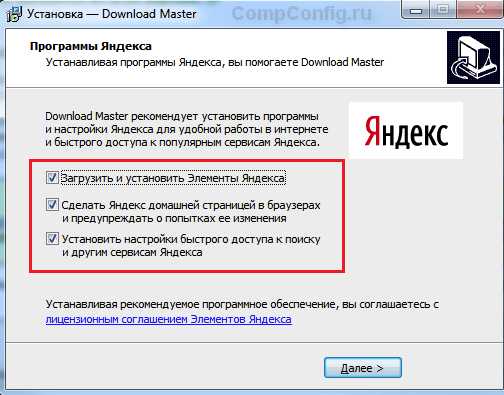
Кстати, в отдельных случаях вирусы и трояны скачиваются на компьютер без участия пользователя — через уязвимости операционной системы и программ. На эту «удочку» нередко попадаются те, кто забывает устанавливать обновления.
Что делать при подозрении на вирус
Автоматическое сканирование
Первая попытка удалить вирус с компьютера — это запуск установленного в систему антивируса. Любого, главное — обновить перед сканированием вирусные базы. На успех можно рассчитывать в 50-70% случаев.
Пользователи Windows 10 и 8.1 могут начать со встроенного в систему «Защитника Windows» (бывшего антивируса MSE). Уровень обнаружения у него невысокий, но в ряде случаев и его бывает достаточно. Тем, у кого Windows 7 или более старая версия этой ОС, придется использовать сторонний продукт.
Если антивируса нет или он не справляется — не обнаруживает зловреда или не может его убрать, воспользуйтесь специализированными утилитами для разового лечения ПК. Наиболее эффективны и безопасны следующие из них:
- Kaspersky Virus Removal Tool
- Dr.Web CureIt!
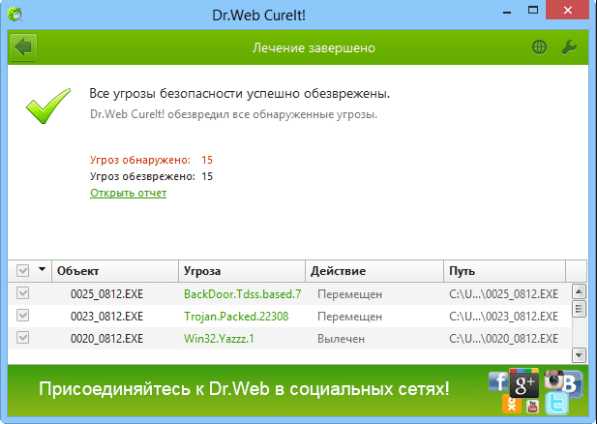
Обе утилиты бесплатны, универсальны (предназначены для удаления всех видов угроз), имеют русскоязычный интерфейс и без проблем запускаются на инфицированной системе. Чтобы повысить шансы на успех, важно использовать наиболее свежие их версии, куда входят все актуальные вирусные базы.
Сканирование штатным антивирусом и одной из этих утилит повышает результативность лечения до 80-90%.
Существуют и другие бесплатно распространяемые антивирусные продукты, многие из которых способны справиться с особо сложными и устойчивыми угрозами. Наивысшей частотой обнаружения при минимальном количестве ложных срабатываний отличаются:
- Malwarebytes Free. В него входят модули поиска и устранения вирусов, троянов, шпионов, руткитов (особого класса вредоносных программ, которые скрывают свое присутствие в системе) и рекламного софта (adware).
- ESET Online Scanner — онлайн сканер для устранения всех видов угроз. Для эффективного лечения ему необходим стабильный доступ в Интернет.
- HitmanPro Malware Removal Tool — облачный сканер для нейтрализации всех видов вредоносных программ, включая угрозы «0-day» (ранее неизвестные). Бесплатно им можно пользоваться 30 дней.
- Emsisoft Commandline Scanner — сканер с консольным интерфейсом, рассчитанный на опытных пользователей и профессионалов. Предназначен для поиска и устранения всех видов активных вредоносных программ, в том числе руткитов.
Спецпродукты
Некоторые производители антивирусов выпускают мини-утилиты для лечения заражений одного вида. В частности, Лаборатория Касперского. Если вам известно имя вредоносной программы и вы хотите справится с ней максимально быстро и эффективно, поищите подходящую утилиту здесь.
Live CD и USB
Автоматические сканеры помогают очистить систему в 80-90% случаев, а что делать с остальными? Бороться с вредоносами, которые невозможно удалить из работающей Windows, помогают антивирусные загрузочные диски (флешки) — так называемые Live CD или Live USB. Они способны справится не только с самой «живучей» заразой (например, с файловыми вирусами), но и с блокировками системы троянами-вымогателями.
Вот список некоторых из них:
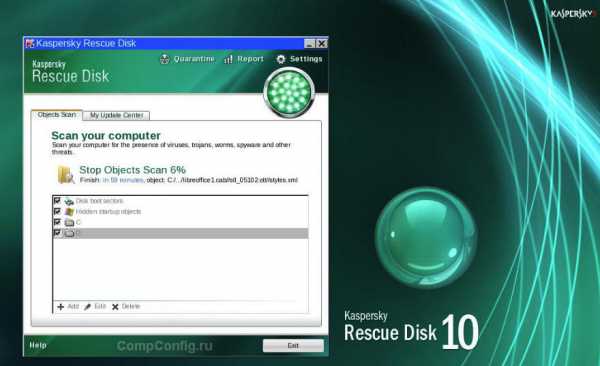
Дистрибутив антивирусного Live CD необходимо скачивать и записывать на загрузочный носитель (диск или флешку) только на «здоровой» машине. Если делать это на «больной», вирусы могут повредить файлы дистрибутива или воспрепятствовать записи.
По окончанию записи загрузите зараженный компьютер с антивирусного Live CD и просканируйте жесткий диск. Даже самые устойчивые вредоносы не смогут оказать ему сопротивление, поскольку в незагруженной системе они неактивны.
Ручная очистка
Пользователи, хорошо знающие Windows, иногда предпочитают убирать вредоносные программы вручную. Нет, они не просматривают каждую папку на предмет чего-то подозрительного, а используют специальные утилиты в режиме «только сканирование». Результаты проверки утилиты отображают в отчете, анализируя который пользователь определяет, какие объекты представляют собой опасность и подлежат удалению, а какие являются нормальными.
Одна из таких утилит — AVZ. Разберемся, как с ее помощью искать и удалять вирусы вручную.
Автор AVZ советует запускать утилиту только после распаковки в отдельную папку, завершив работу всех приложений и временно отключив штатный антивирус. Открытыми желательно оставлять только браузеры для более тщательной проверки их содержимого.
Первое, что следует сделать после запуска AVZ, это обновить его базы, нажав показанные на скриншоте кнопки. Далее приступим к основному.
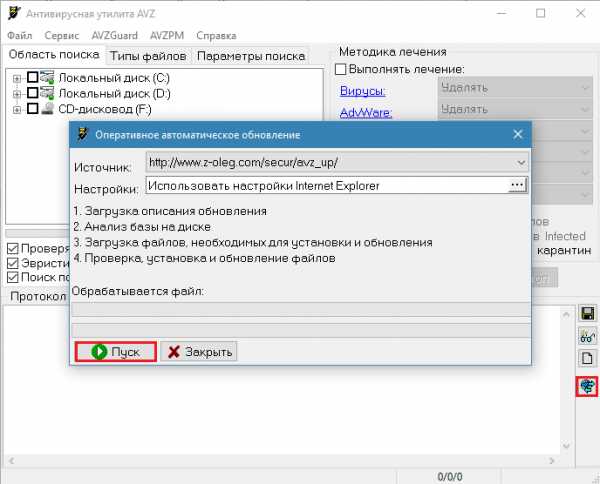
Чтобы начать сканирование, откроем раздел «Файл» и выберем «Стандартные скрипты». В списке скриптов отметим пункт 2 — «Скрипт сбора информации», и нажмем «Выполнить отмеченное».
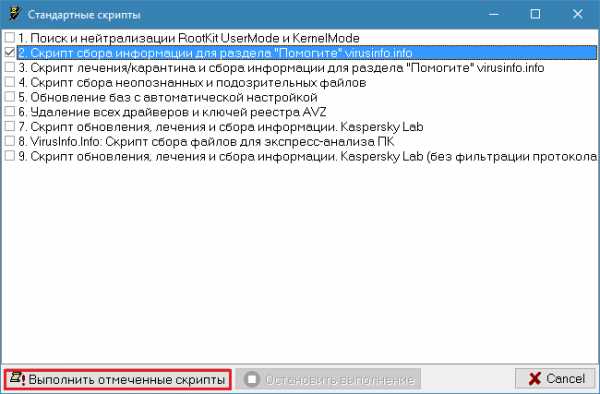
После сканирования в папке с программой появится папка LOG, а в ней — 3 файла: .zip, .xml и .htm. Это отчет. Для анализа удобно использовать файл с расширением htm — его нужно просто открыть в браузере.
Отчет представляет собой таблицу, где отображены все разделы автозапуска Windows, в которых могут находиться вредоносные программы, их ярлыки и записи в реестре. Основная масса содержимого таблицы — обычные файлы системы и приложений. Выделенные зеленым — вне подозрений. Желтые и особенно красные строки должны привлечь внимание пользователя. Объекты, которые в них упомянуты, могут быть как нормальными, так и вредоносными.

Как вычислить зловреда: для троянов и вирусов часто характерны бессмысленные имена (иногда это просто набор символов) и пустые ячейки «Описание» и «Копирайт». Либо бессмысленные записи в этих полях. Впрочем, исключительно по этим признакам файл нельзя признать опасным. Чтобы не навредить системе, необходимо скопировать из таблицы md5 (контрольную сумму) файла.
И проверить ее на сервисе Virustotal.
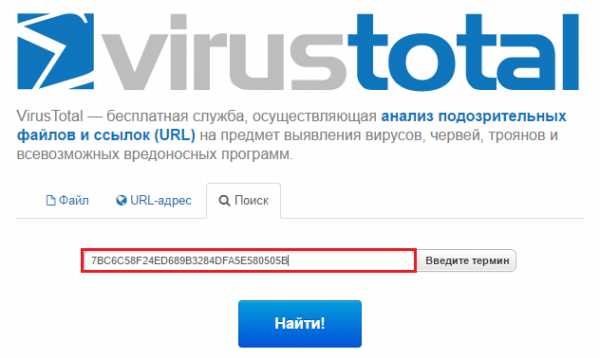
Результат проверки множеством антивирусов развеет или подтвердит ваши сомнения.
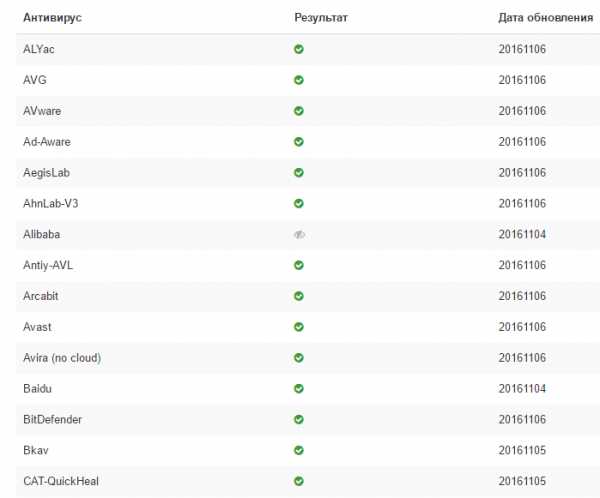
Если загруженной контрольной суммы нет в базе Virustotal, необходимо проверить на сервисе сам подозрительный файл.
Чтобы ликвидировать вредоносный объект, нажмите в ячейке его имени кнопки «Карантин» и «Удалить».
Внизу отчета (под таблицей) сформируется скрипт.
То, что мы видим на скриншоте, следует дополнить строчками, которые мы приводим ниже. В результате скрипт карантина и удаления должен выглядеть примерно так:
begin QuarantineFile(‘*’,»); DeleteFile(‘*’,’32’); BC_ImportAll; ExecuteSysClean; BC_Activate; RebootWindows(true);
end.
compconfig.ru
Как почистить комп от вирусов?
- Какие бывают вирусы на компьютере?
В этой статье я постараюсь вас ознакомиться с тем как удалить вирусы с компа и расскажу в каких ситуациях необходима проверка компа на вирусы онлайн, так как антивирус не всегда может быть эффективен. Об этом и всем остальном, читайте сегодня в этой статье.

Вирусы создают хакеры для наживы на простых пользователях, что только они не придумают, чтобы извлечь выгоду из пользователя и его компьютера. Всем наверно уже знакомы блокираторы Windows, которые блокирую вход в систему, пока пользователь не отправит смс. И все это сделано так, будто это просто какая-то защита и вам нужно подтвердить свою личность, примеров подобного бреда есть немало.
Тем не менее, такие «мощные» антивирусные компании как Касперского, Eset, хорошо справляются с вирусами, даже с теми, которые еще неизвестны. Такие вирусы обнаруживаются по их поведению и некоторыми способами для скрытия семя самих же. То есть, если программа использует приемы, чтобы ее не нашли, то антивирус может вам сообщить о такой программе как о подозрительной.
Запомните, что вы можете очистить комп от вирусов бесплатно, если вам предлагают какие-то смс отправить или скачать какую-то программу из непонятного сайта — то это спокойно может быть чистой воды «развод». Антивирусные компании знают, что бывают экстренные ситуации, для них и созданы инструменты, чтобы можно было проверить комп на вирусы без антивируса — или в режиме онлайн, или при использовании специальной утилиты с официального сайта компании.Вы наверно подумаете, о каких ситуациях идет речь? Вирусописатели знают о антивиурсах и когда пишут вирусы, то внедряют в него функции по их отключению. Если вирусу это удалось, то антивирус соответственно работать не будет, но суть не в этом, а в том что вирус блокирует возможности запустить антивирус или установить другой, также может блокировать доступ к сайтам антивирусов.
В таком случае поможет бесплатная защита компьютера от вирусов при использовании сторонних утилит, которые я рекомендую скачать заранее, и лучше все — если одна не заработает, то другая может заработать.
Как сделать так, чтобы вирусы не появлялись? Очень просто. Во-первых загружайте программы только из надежных источников, я не советую пользоваться какими-то «варезниками», как показывает статистика, большой процент вирусов пользователи получают именно с таких сайтов. Во-вторых старайтесь не использовать «крякнутые» версии программ, так как сами «кряки» могут быть вирусами, это также относится и к активаторам Windows. В третьих обновляйте свои программы при помощи официального сайта, это также относится и к таким модулям как флеш-плеер, его устанавливать нужно только с официального сайта, найти его можно при поисковой системы. Предложения на многих сайтах о том, что мол нужно обновить флеш плеер или антивирус — просто игнорируйте. Антивирус (как и другая программа) скорее всего сам вам сообщит о том, что нужно обновиться.
Если вы не уверены в сайте, то не загружайте с него программы. Лучше написать в поиске что-то вроде «официальный сайт» и имя программы. Если вы установили программу, и нет никаких проблем — это не означает что их не будет. Многие вирусописатели закладывают таймер в свои вирусы, специально для того, чтобы отвести внимание от источника вируса. Например вирус может начать действовать только через неделю или через две. Никогда не отключайте антивирус при подключенном интернете. Чем использовать взломанный антивирус, то уж лучше бесплатную версию, например среди них лучший это Аваст. Вы можете найти много информации на тему антивирусов по этой ссылке.Бесплатны инструменты от антивирусных компаний очень эффективны, когда нужно быстро убрать «заразу» с вашего компьютера, именно такими и лучше пользоваться, а обычный антивирус на это время можно отключить.
Что лучше использовать для бесплатной проверки компьютера на вирусы? Я приведу две утилиты, в их число не входит Каспрский, так как он не так «глубоко» проверяет как другие.
Итак, первая это CureIt от Dr.Web. Помните я писал, что вирусы могут даже блокировать возможность проверить компьютер на вирусы? Именно поэтому, CureIt от Dr.Web предлагает скачать утилиту с другим именем, по которому вирусы не смогут понять что это инструмент против них. О том как не пользоваться, предлагаю прочитать эту статью.
Второй утилитой я пользуюсь всегда, это Eset Online Scaner. Мне нравится тем, что присутствует глубокий анализ, эвристическое сканирование, проверяет архивы. Утилита может проверять архивы и находить даже потенциально небезопасные программы, в общем Eset Online Scaner я пользуюсь уже давно и советую вам. Кстати проверка что говорится «по полной» может быть достаточно длительной, что говорит о том, что проверяется все очень тщательно. О том, как установить и пользоваться, читайте в этой статье.
Лучшее решение для проверки на вирусы без антивируса — это онлайн-сканеры, они используют самые последние антивирусные базы, содержат минимум настроек и при этом они максимально эффективны. Эти утилиты у вас всегда должны быть под рукой на всякий «пожарный».В окончании статьи хочу написать, что онлайн проверка на вирусы всегда бесплатная. Антивирусные компании не сошли сума, чтобы и за это брать деньги =)
Вернуться на главную!shte.ru










